
Hvordan retter jeg fejlen CE-32895-7? Er det dette, du leder efter? Så er du på det rigtige sted, da jeg i dag i denne artikel deler de brugbare løsninger til at reparere PS4-fejl CE-32895-7.
Tja, PS4-fejlen CE-32895-7 betyder, at PlayStation 4 ikke har et RootCA-certifikat, og det forårsager problemer med servercertifikatet.
Så hvis du er den, der støder på fejlen, skal du fortsætte med at læse artiklen. Her deler jeg ekspertløsningerne med dig for at rette CE-32895-7 fejlkode, men find først ud af de almindelige årsager, der er ansvarlige for PlayStation-fejlen.
Hvad forårsager CE-32895-7 fejl på PS4?
Efter undersøgelse havde vores eksperter fundet ud af nogle af de almindelige årsager, der er ansvarlige for PS4 (CE-32895-7) fejlkoden. Her er et kig på nogle af dem:
På grund af TCP / IP -uregelmæssigheden – Kontroller for netværksproblemer eller eventuelle ændringer pålagt af din internetudbyder. Eller prøv at nulstille routeren og prøv at oprette forbindelse til internetforbindelsen.
Forbundet til et begrænset netværk – Kontroller, om din PS4 er forbundet til en netværksforbindelse, der er begrænset eller begrænset af netværksadministratoren. Sørg for at kontrollere netværksrestriktionerne og undgå at bruge offentlige netværk.
På grund af hardwareproblemer-I nogle tilfælde vises fejlkoden CE-32895-7 på grund af fejl i hardwarekomponentproblemer som netværkskort, grafikkortdriver. I denne situation skal du kontakte en computerekspert og få dit system tjekket.
Installation af ventende firmwareopdatering – Fejlen vises også på grund af den mislykkede ventende firmwareopdatering. Så tjek for de ventende opdateringer, og installer dem fra fejlsikret tilstand.
En slags interne fejl – Nogle gange på grund af de interne fejl i PS4 begynder det at forårsage problemer. Så genstart din PlayStation for at løse interne fejl og fejl.
Hvordan retter jeg fejl Ce-32895-7 på PS4?
Løsning 1 – Genstart PS4
Her foreslås det at genstarte din PlayStation, da det kan fungere for dig at rette fejlkode CE-32895-7. Hjælp til genstart, du reparerer interne fejl og fejl på PS4.
Og kontroller, om dette virker for dig til at reparere PS4-fejlkode CE-32895-7. Men hvis ikke, så gå til næste løsning.
Løsning 2 – Skift til anderledes netværk
Andre almindelige problemer, der er ansvarlige for fejlkoden CE-32895-7 i PS4, skyldes netværksproblemer, eller administratoren har begrænsede eller begrænsede forbindelser til PlayStation Network.
Så tjek, om du bruger et offentligt netværk, og skift derefter til et andet netværk som dit hjem eller mobilnetværk.
Kontroller, om dette virker for dig til at løse CE-32895-7 fejl. Men hvis du stadig står over for den samme fejl på PlayStation, skal du gå til næste løsning.
Løsning 3 – Nulstil routeren
Mange spillere formåede at rette PS4 fejlkode CE-32895-7 ved at nulstille routeren. Så prøv at nulstille TCP / IP -tildelingen til standardværdier.
Hvis du gør dette, hjælper det med at slippe af med netværksinkonsekvensen med de routere, der er ansat med begrænset båndbredde eller de ændringer, som internetudbyderen pålægger.
Bemærk – Nulstilling af routeren sletter hele brugerdefinerede indstillinger, som du har oprettet, f.eks. Hvidlistede enheder, videresendte porte og de enheder, du blokerer.
Nå, for at nulstille routeren og se efter nulstillingsknappen på routerens bagside. Og når du finder knappen, skal du kigge efter en skarp genstand som skruetrækker eller tandstikker. Tryk nu på knappen, og hold router -nulstillingsknappen nede, indtil du ser lysdioderne blinke. Og da nulstillingsprocessen er afsluttet.

Prøv at genetablere internetforbindelsen, og kør derefter PS4 efter, om fejlkoden CE-32895-7 vises.
Løsning 4 – Opdater firmwaren
Som sagt ovenfor og anerkendt af Sony udløses fejlkoden CE-32895-7 også, når du ikke har installeret en obligatorisk firmwareopdatering.
Og indtil du ikke installerer firmwaren, kan du få adgang nægtet til vigtige funktioner som at stirre PS4, oprette forbindelse til internettet og andre.
- Så gå til hovedskærmen> Meddelelse og kontroller, om der er nogen opdatering afventende i afsnittene Downloading.
Men en mislykket opdatering eller nogen form for korruption kan vise firmwaren utilgængelig. Hvis det er tilfældet, så tving installer den nye firmwareopdatering fra fejlsikret tilstand.
Så her kan du lære, hvordan du opdaterer PS4 -firmwaren fra fejlsikret tilstand
- Først fra hovedskærmen på din konsol skal du gå til meddelelsespanelet> kontrollere, om opdateringsprompten er. Hvis den er tilgængelig, skal du trykke på Option -tasten> vælge Slet fra meddelelsespanelet.

- Og da meddelelsen bliver slettet> deaktiver PS4 helt. Og for at gøre det skal du trykke på tænd / sluk -knappen på konsollen, indtil ventilatorerne lukker

Hvis du gør dette, tændes konsollen for strøm, så den skal lukkes helt ned. Undgå også at sætte dit system i dvaletilstand, og de angivne trin virker ikke.
- Og mens konsollen er lukket helt ned, skal du trykke på strømknappen, indtil du viser 2 gentagne bip. Og som det 2. bip vil din konsol gå ind i fejlsikret tilstand.
- Tilslut nu controlleren med kablet> tryk på PS -knappen for at starte forbindelsen. Og når du når menuen i sikker tilstand> brug controlleren> vælg Opdater systemsoftware
- Og fra de tilgængelige muligheder> vælg Opdater ved hjælp af internettet.
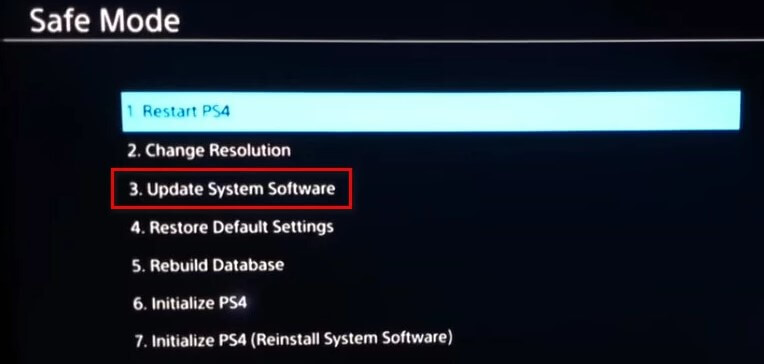
- Vent, indtil firmwareopdateringen bliver downloadet og installeret
- Genstart din konsol, når opdateringen er installeret
Håber dette virker for dig til at rette fejl CE-32895-7 på PS4.
Løsning 5 – Genopbyg databasen
Hvis du efter opdateringen stadig kæmper med PS4-fejlen CE-32895-7, kan du prøve at genopbygge databasen fra fejlsikret tilstand.
Så følg trinene for at komme i fejlsikret tilstand og genopbyg database.
- Luk PlayStation 4 ned
- Brug derefter USB -kablet> tilslut din PlayStation 4 DualShock 4 -controller.
- Hold nu tænd / sluk -knappen nede i næsten 7 sekunder, indtil biplyden begynder at dukke op
- På controlleren> tryk på PS -knappen
- Nu kan du gå ind i fejlsikret tilstand> vælge Genopbyg Database.
Det anslås nu, at PlayStation 4 -fejlen er løst, men hvis ikke, så prøv at gendanne standardindstillingen.
Løsning 6 – Service din konsol
Hvis ingen af de ovennævnte løsninger fungerer for dig til at reparere fejlkoden CE-32895-7 på PS4, er der chancer for, at der er hardwareproblemer.
Og i denne situation skal du kontakte servicecenteret eller kontakte Sony Live -agenten fra deres Kontakt os -side og få en hardwarebillet.

Så det er løsninger, der er værd at prøve at fejlfinde PS4-fejlkode CE-32895-7.
Konklusion
Og det handler om PS4-fejlkoden CE-32895-7, her forsøgte jeg mit bedste at liste de komplette oplysninger om fejl CE-32895-7 ned.
Følg de bedst mulige løsninger for at reparere PS4 -fejl. Alle de opførte løsninger er nemme at følge, og det anslås, at en af vores løsninger er nævnt manged for at rette fejl CE-32895-7 på PlayStation 4.
Sørg for at prøve løsningerne givet en efter en omhyggeligt.
Desuden er du velkommen til at scanne dit Windows -system med PC Reparations Værktøjet for at optimere Windows 10 -pc’ens ydeevne og rette almindelige pc -fejl.
Også, hvis der er noget, jeg gik glip af, eller hvis du har nogen forespørgsel, så skriv til os på vores Facebook -side, og glem ikke at dele, og følg det.
Held og lykke ..!
Hardeep has always been a Windows lover ever since she got her hands on her first Windows XP PC. She has always been enthusiastic about technological stuff, especially Artificial Intelligence (AI) computing. Before joining PC Error Fix, she worked as a freelancer and worked on numerous technical projects.